Начните с Grav CMS
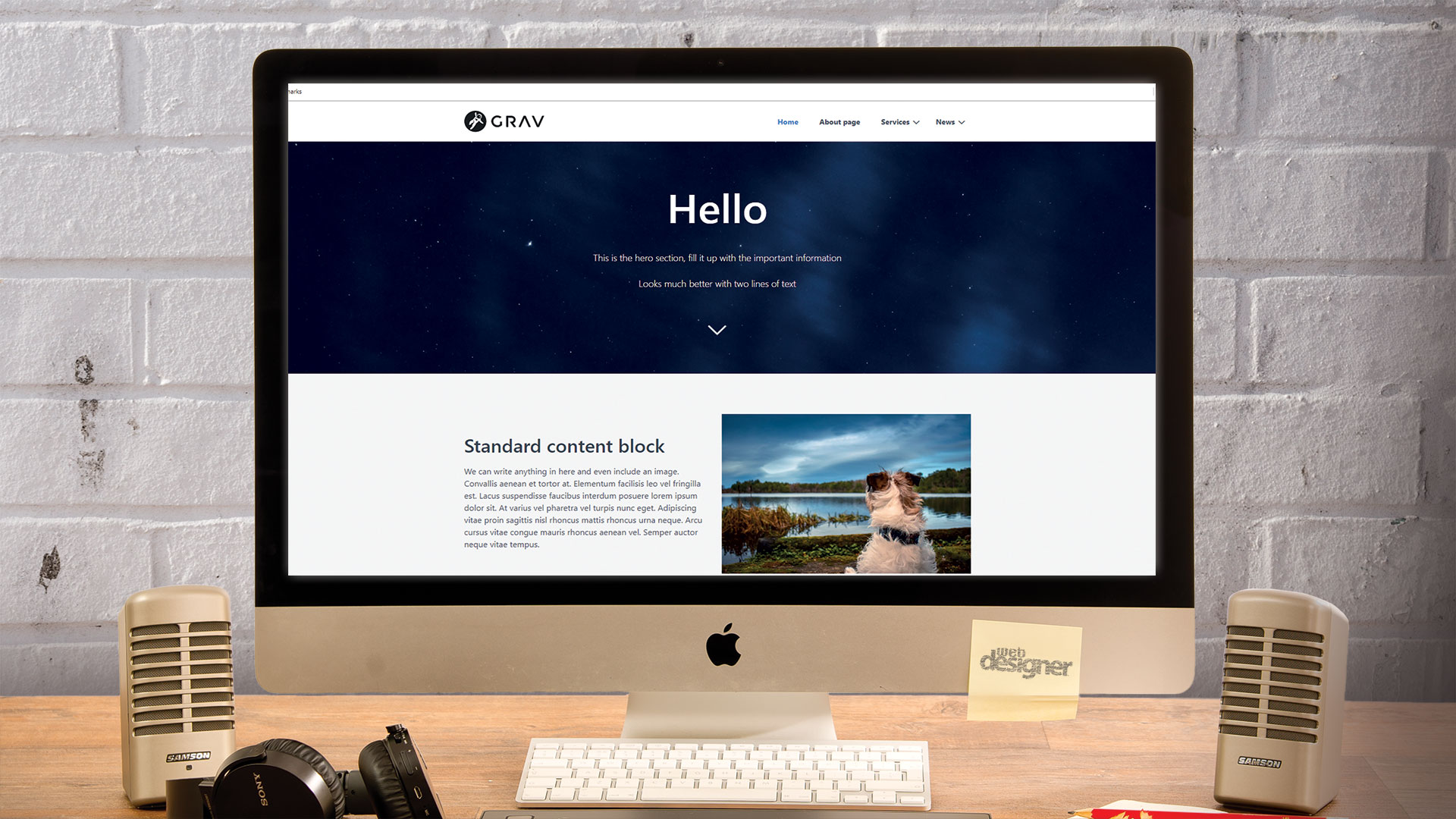
Grav - это система управления контентом (CMS) с разницей. Системы управления контентом являются обычными в современной сети, с платформами, такими как WordPress (или другой веб хостинг провайдер) питание большого процента сайтов. Они предоставляют простой в использовании графический интерфейс для нетехнических пользователей, чтобы добавить статьи и контент, когда разработчики обрабатывают код отдельно (аналогичным образом для простого в использовании Строитель сайта ).
Основные недостатки приходят, когда CMS раздувается ненужденными функциями или заставляет разработчиков работать в контр-продуктивном порядке. Даже базовый сайт, созданный CMS, который чуть больше, чем Страница посадки полагается на базу данных, которая может совершать миграцию и управление большим заданием, чем она должна быть.
Встретить Могильный , CMS, построенный с целью быть легким, гибким - и без традиционной базы данных. Тем не менее, он по-прежнему имеет дополнительную панель администрирования с графическим интерфейсом, управление пользователями и теми же функциями, ожидаемыми из CMS.
Хотя Gravy не имеет традиционной базы данных, работающей на MySQL или аналогично, у него есть тип базы данных, которая хранится в папках и обычных текстовых файлах. Эти файлы хранят содержимое с синтаксисом Markdown с конфигурацией, хранящейся в YAML. Если у вас есть контент для хранения, попробуйте эти облачное хранилище опции.
Как и в случае изучения любой новой системы, Gravy может взять немного усилий, чтобы начать работу, и документация, хотя и улучшается, оставляет несколько вопросов без ответа, оставив вас, чтобы выкопать заранее сделанные «скелеты». Этот учебник поможет вам установить Graw и добавлять страницы с помощью темы QUARK по умолчанию.
Загрузите файлы Для этого учебника.
- Как выбрать правильный CMS
01. Настройте локальную среду
Гемин требует веб-сервера, такого как Apache или Nginx, и, по крайней мере, версия 7.1.3 PHP.
Установите локальный сервер WAMP, MAPP или лампы для работы с. Git и Composer также будут использоваться для обеспечения использования их в командной строке.
02. Создайте рабочий каталог
В Web root от локального сервера создайте новый каталог и вызовите его «Grav-Project», открыть командную строку или терминал и тестируйте, чтобы увидеть, установлен ли PHP с помощью «PHP -V», если номер версии возвращается.
Если нет, убедитесь, что PHP установлен.
03. Установите копию Grav
Самый простой способ установки Grine - это загрузить ZIP-файл с сайта и извлекать его в папку, созданную ранее.
Используйте метод установки GIT для изучения Grav Cli. Перейдите к веб-корню локального сервера и запустите следующую команду.
GIT CLONE -B MASTER HTTPS://github.com
GetGrav / Grav.git Grav-Project 04. Установите зависимости
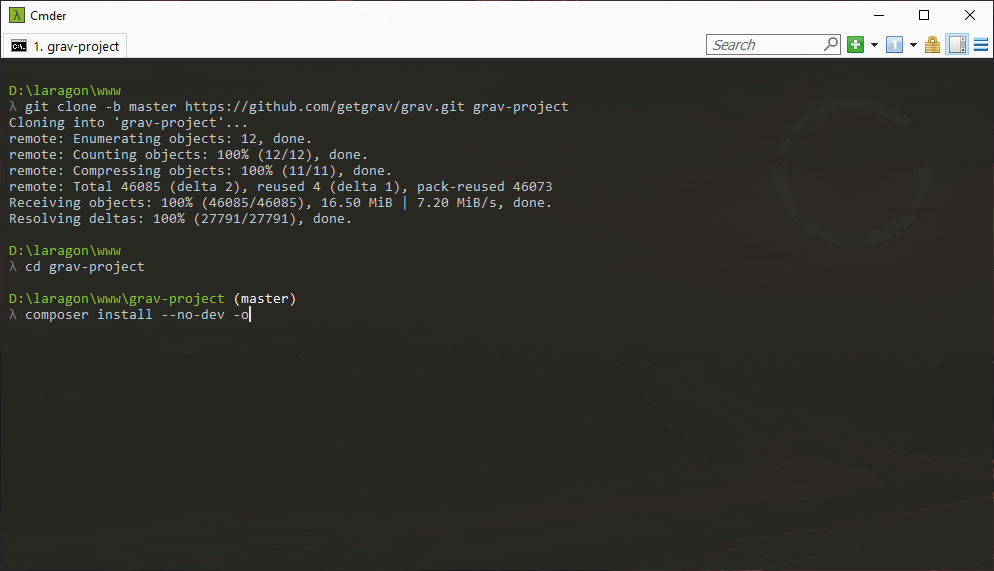
Пропустить при установке с zip. Сменить каталог на «Grav-Project», затем используйте композитор для установки необходимых зависимостей.
После установки используйте Grav CLI для установки темы и плагинов. В Windows, Moving Commands должны быть предложены с помощью «PHP»
CD Grav-Project
Композитор установить --no-dev -o
Bin / Grav Install 05. Проверьте установку
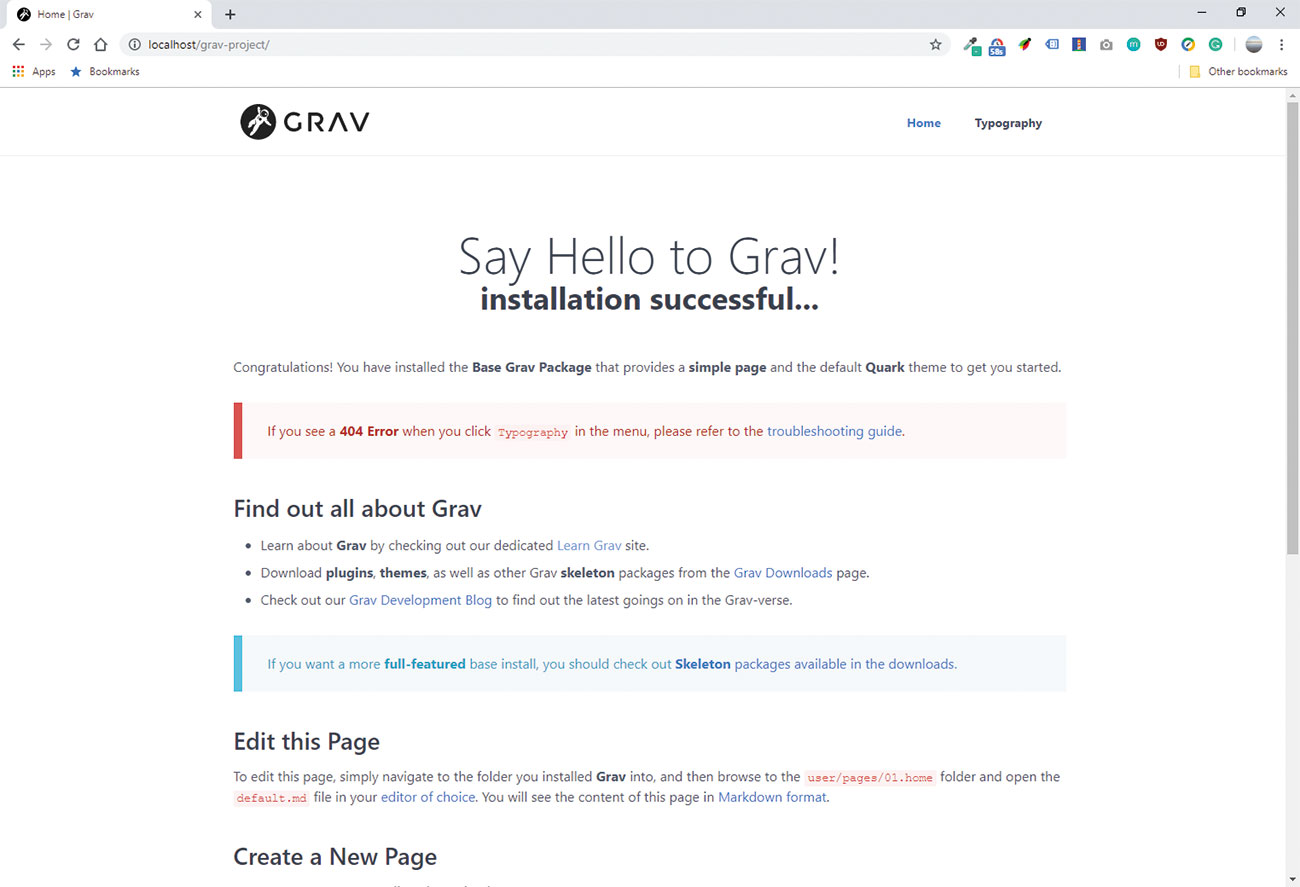
Могиль можно получить в Localhost / Grav-Project. Открытие этой страницы в браузере отображает экран GOME HOME.
Нажмите на страницу типографии, чтобы проверить на ошибки. Если вы столкнулись с ошибкой 404, обратитесь к службу устранения неполадок Grav в документации.
06. Добавить новую страницу
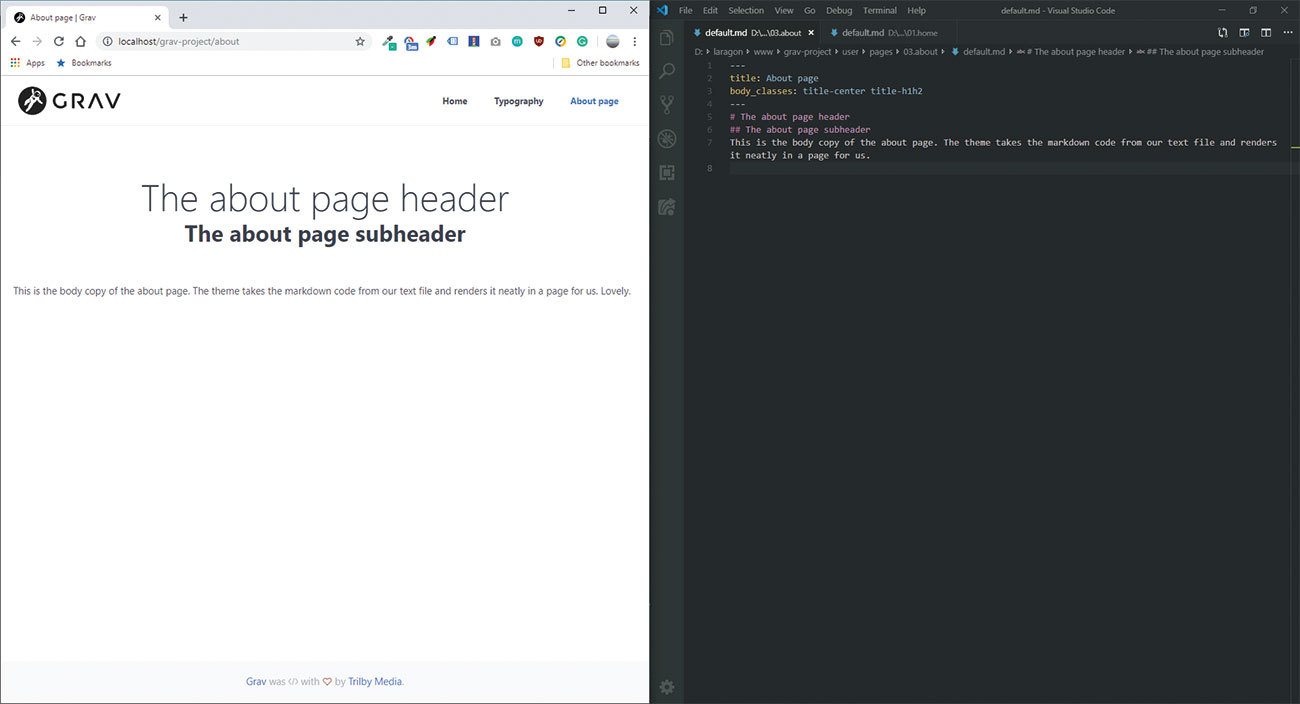
Страница Grav - это текстовый файл в каталоге «Пользователь / страницы». Чтобы создать новую страницу, перейдите к «каталогу Grav-Project / User / Page Pages» и создать новую папку с именем 03.about, затем создайте новый файл, который будет называться default.md.
Gravial использует «синтаксис Markdown» для рендеринга страниц.
07. Установите панель администратора
Чтобы ускорить процесс создания и управления контентом и разблокировать полный, удобный пользовательский потенциал MOVE CMS, может быть установлен модуль панели администратора. Из командной строки запустите следующую команду:
PHP Bin / GPM Install Admin 08. Создайте пользователь администратора
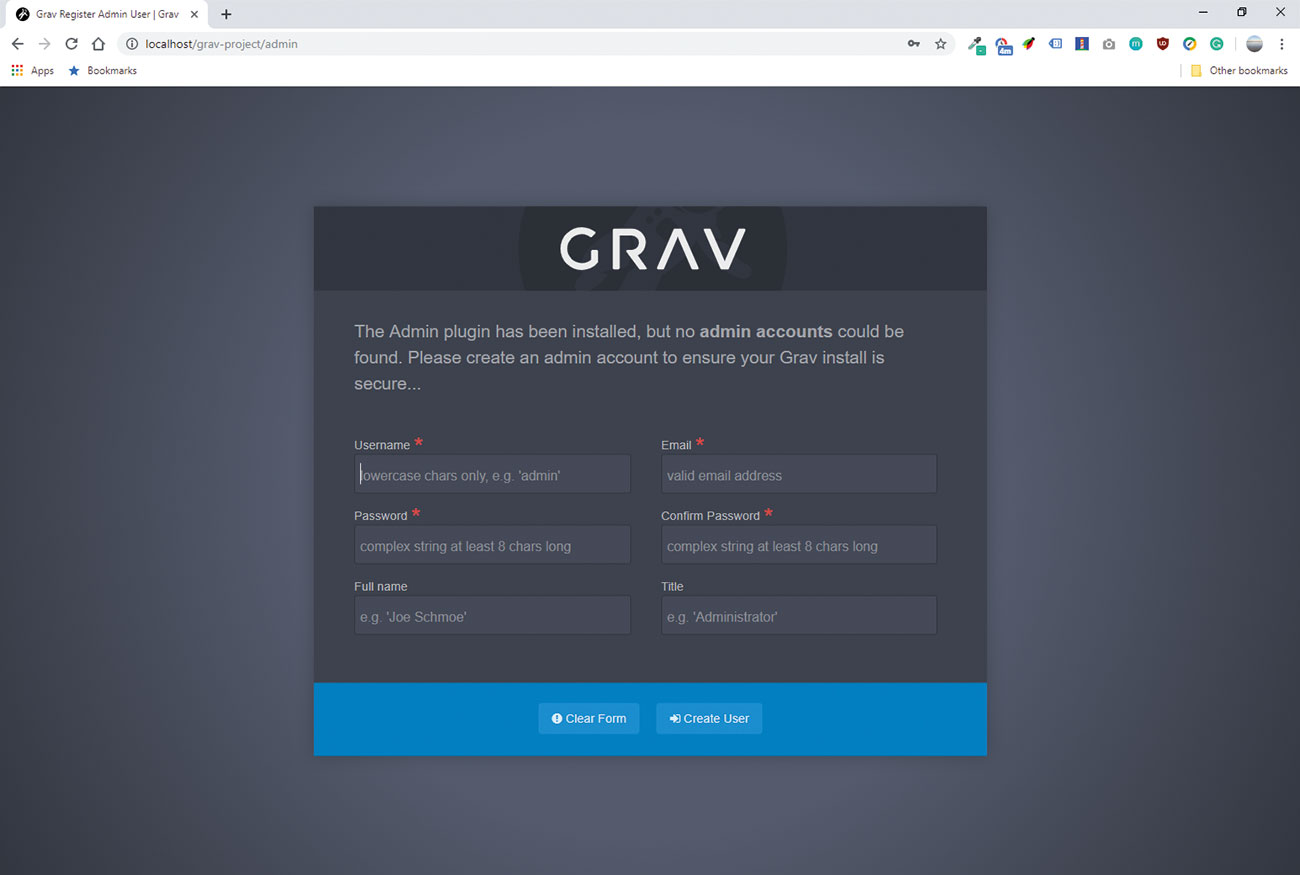
Освежая любую страницу на веб-сайте, когда установлен модуль администратора, откроет подсказку для создания нового пользователя Admin. Заполните свои данные и сделайте записку пароля, чтобы перейти к приборной панели.
09. Редактировать с интерфейсом администратора
С помощью панели администратора установлена настроек на страницы в левой панели, затем нажмите «О нас, сделанную ранее».
После этого нагрузки вы сможете увидеть область ввода содержимого, которая позволяет легко редактировать содержание страниц.
10. Добавить дочерние страницы
Удалите страницу типографии на панели администратора, затем добавьте новую страницу, чтобы заменить его.
Введите службы для названия и имени заголовка и папки, затем нажмите «Продолжить», сохраняя остальные параметры в качестве значения по умолчанию. Введите некоторое содержимое для этой страницы и нажмите Сохранить.
Теперь создайте другую страницу с помощью кнопки «Добавить» и введите имя обслуживания. Убедитесь, что «видимый» установлен на да, затем продолжить.
11. Установите домашнюю страницу модульному
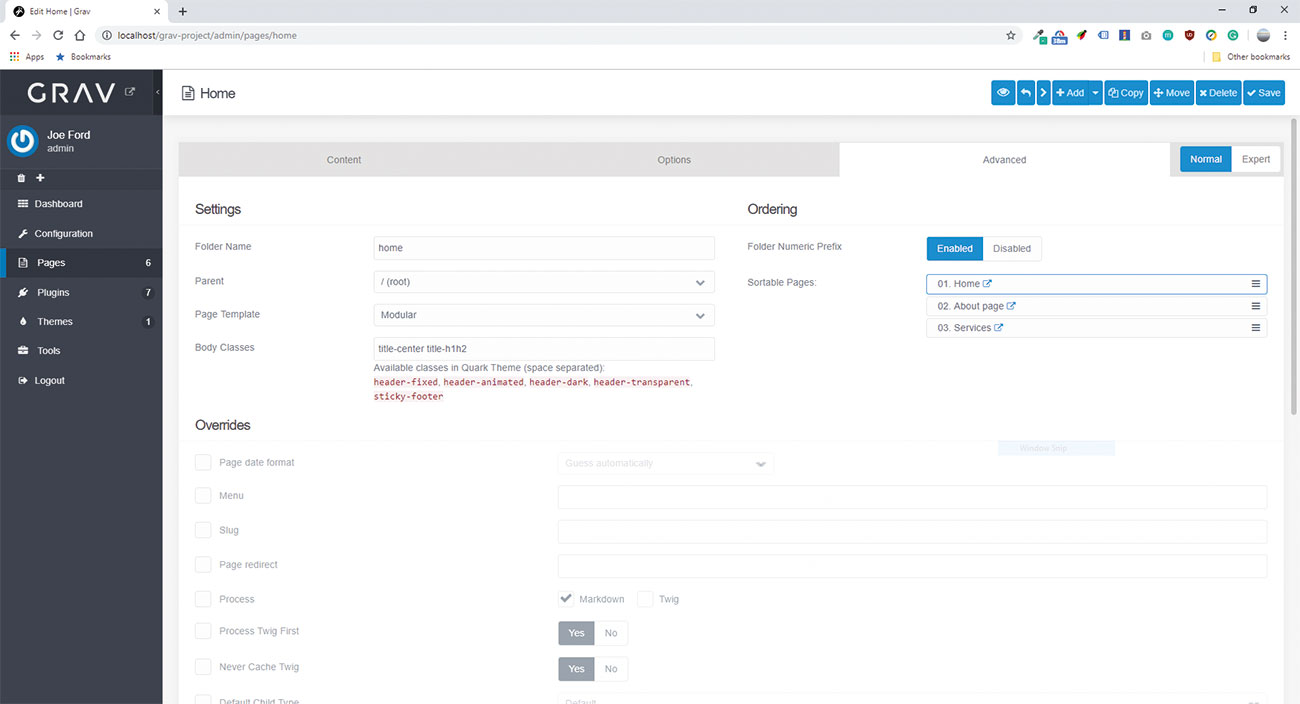
Возможность легко добавлять текст и заголовки на страницу, быстро и легко для базовых веб-сайтов, понятно, что сайт будет иметь более сложные требования. Отредактируйте домашнюю страницу и на вкладке «Дополнительно» измените шаблон страницы к модульной. Обязательно сохраните страницу.
12. Добавить модуль
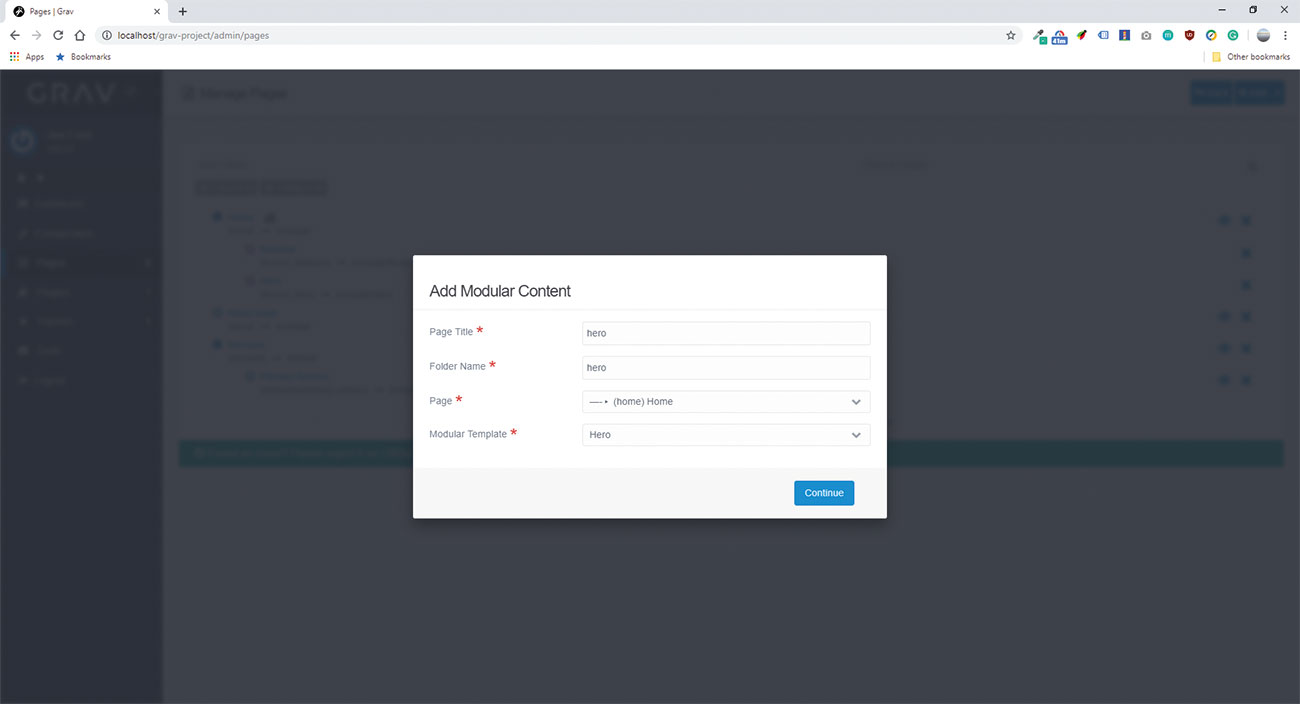
Модули - это блоки контента, установленные темой, которую можно использовать при построении страницы с разными секциями в стиле.
Теперь, когда домашняя страница была преобразована, удалите предварительно сделанное контент для домашней страницы и сохранить изменения. Затем в верхней части страницы нажмите Add & GT; Добавить модульную И заполните название «Герой» и установите страницу «Домой». Для модульного шаблона выберите опцию «Герой».
13. Заполните модуль героя
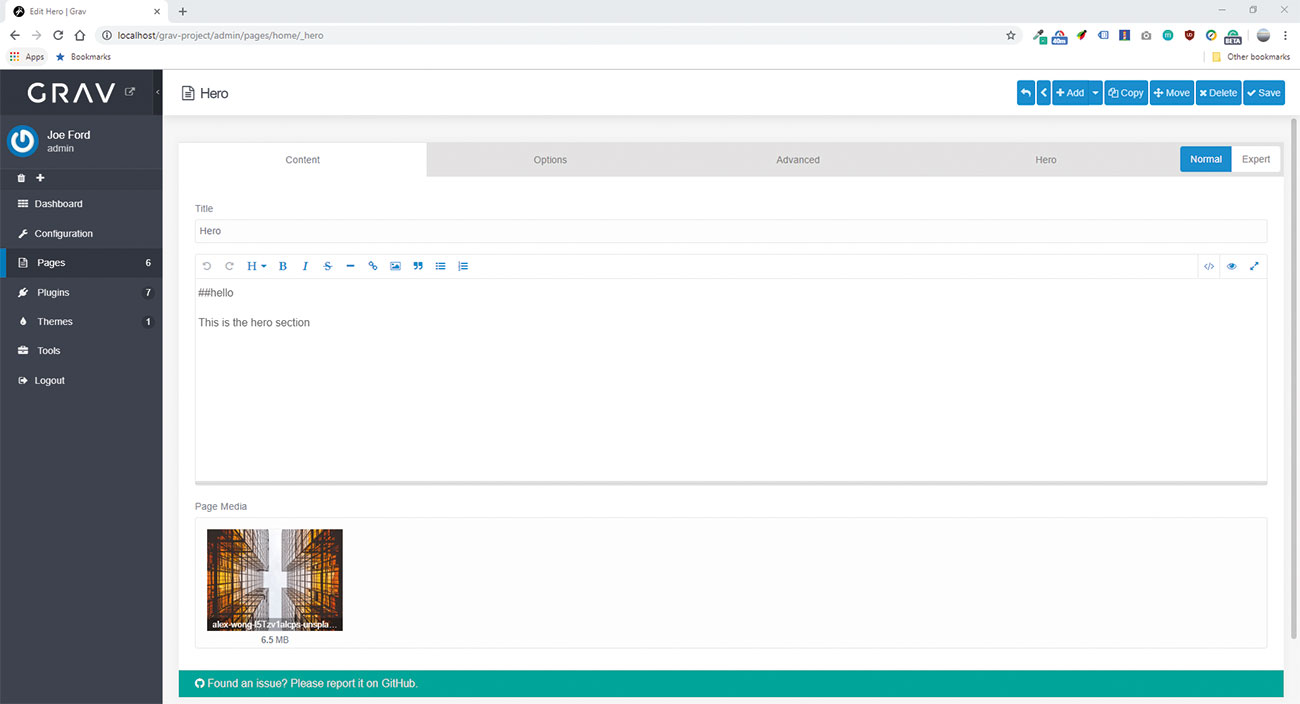
Модули обрабатываются так же, как подпункты на панели администратора, но вместо формирования подстраницы они представляют их контент в блок на их родительской странице. Отредактируйте вновь созданный модуль героя и добавьте заголовок, какой-нибудь текст и добавьте изображение героя на «страниц среды». Сохранить страницу.
14. Добавьте модуль функций
Повторите вышеуказанный шаг, но выберите функции модуля. При редактировании страницы обратите внимание на вкладку «Функции», которая позволяет устанавливать макет и добавить отдельные столбцы со значком, заголовком и текстом. Добавьте четыре из этих колонн и дайте им содержание.
15. Добавьте текстовый блок
Последний модуль на домашней странице будет стандартным блоком контента. Добавьте это и введите нужный контент в эту область, прикрепите изображение и сохраните страницу.
Наконец, откройте каждый блок до сих пор, включая родительскую домашнюю страницу и удалить любые классы CSS, перейдем к вкладке «Дополнительно» и опустошая поле классов кузова. Это классы CSS, установленные темой, позволяющей настроить каждый блок.
16. Настройка параметров
Чтобы установить логотип сайта и массив параметров для темы, отправляйтесь в меню «Темы», а затем нажмите на Quark, текущую активную тему.
Отрегулируйте эти настройки, затем нажмите «Конфигурация» для доступа к параметрам, таким как «Название сайта».
Эта статья была первоначально опубликована в номере 291 журнала Creative Web Design Веб-дизайнер Отказ Купить проблему 291 здесь Отказ
Статьи по Теме:
- Используйте WordPress как безголовый CMS
- Как оживить с библиотекой MO.JS
- 10 причин, по которым вы должны использовать атомный дизайн
Инструкции - Самые популярные статьи
Как удалить морщины в Photoshop
Инструкции Sep 13, 2025(Образ кредита: Джейсон Парнелл-Брукс) Этот учебник покажет вам, ..
Как создать приложение с vue.js
Инструкции Sep 13, 2025Экосистема JavaScript за более десяти лет менялась, означающая, что разрабо..
Как создать монстр Labyrinth Style Pan
Инструкции Sep 13, 2025Страница 1 из 2: Страница 1 Страница 1 ..
Краска контролируются и гладкие удары с наброски
Инструкции Sep 13, 2025Ошибка Является ли приложение для картины для Windows 10. Это позволяет нарисовать большие удары на бо..
Как сделать массивные взрывы с V-Ray
Инструкции Sep 13, 2025Создание и композиционные 3D взрывы - это обычно задача для двух разных ..
Как добавить забавные фоны CSS на ваши сайты
Инструкции Sep 13, 2025Время было фоном веб-страницы - это крошечное изображение плиток - и ча�..
Как кодировать маркер дополненной реальности
Инструкции Sep 13, 2025Страница 1 из 2: Страница 1 Страница 1 ..
Сделайте плакат из шаблона в Photoshop
Инструкции Sep 13, 2025Adobe запускает новую серию видеоуробников, которые теперь называется, чтобы сделать его сейчас, что стрем..
Категории
- ИИ и машинное обучение
- AirPods
- Амазонка
- Amazon Alexa & Amazon Echo
- Амазонка Alexa & Амазонка Эхо
- Amazon Огонь TV
- Amazon Prime видео
- Android
- Android телефоны и планшеты
- Телефоны и планшеты Android
- Android TV
- Apple,
- Apple App Store
- Apple, Apple, HomeKit & HomePod
- Apple Music
- Apple TV
- Apple, часы
- Программа и веб-приложение
- Приложения и веб -приложения
- Аудио
- Chromebook & Chrome OS
- Chromebook & Chrome OS
- Chromecast
- Облако & Интернет
- Облако и Интернет
- Облако и Интернет
- Компьютеры
- Компьютерная графика
- Шнур резки & Потоковое
- Резка и потоковая передача шнура
- Раздор
- Дисней +
- сделай сам
- Электрические транспортные средства
- для чтения книг
- Основы
- Объяснители
- Игры
- Общий
- Gmail
- Google Assistant и Google Nest
- Google Assistant и Google Nest
- Google Chrome
- Google Docs
- Google Drive
- Google Maps
- Google Play Маркет
- Google Таблицы
- Google Слайды
- Google TV
- Оборудование
- ГБО Макс
- Инструкции
- Hulu
- Интернет-сленг и аббревиатуры
- IPhone & Ipad
- зажигать
- Linux,
- Мак
- Обслуживание и оптимизация
- Microsoft Край
- Microsoft Excel
- Microsoft Office
- Microsoft Outlook
- Microsoft PowerPoint
- Microsoft команды
- Microsoft Word
- Mozilla Firefox
- Netflix
- Нинтендо переключатель
- Первостепенное +
- PC Gaming
- Павлин
- Фото
- Photoshop
- PlayStation
- Защита и безопасность
- Конфиденциальность и безопасность
- Конфиденциальность и безопасность
- Сводка продукта
- Программирование
- Малина Pi
- Рок
- Сафари
- Samsung Телефоны и планшеты
- Samsung телефоны и таблетки
- Натяжные
- Smart Home
- Snapchat
- Социальные медиа
- Космос
- Spotify
- трут
- Исправление проблем
- TV
- Видео игры
- Виртуальная реальность
- виртуальные частные сети
- Веб-браузеры
- Wi-Fi и маршрутизаторы
- Wi -Fi & Routers
- Окна
- Windows, 10
- Windows, 11
- Windows 7
- Xbox
- YouTube и YouTube TV
- YouTube и YouTube TV
- Увеличить
- Explainers







